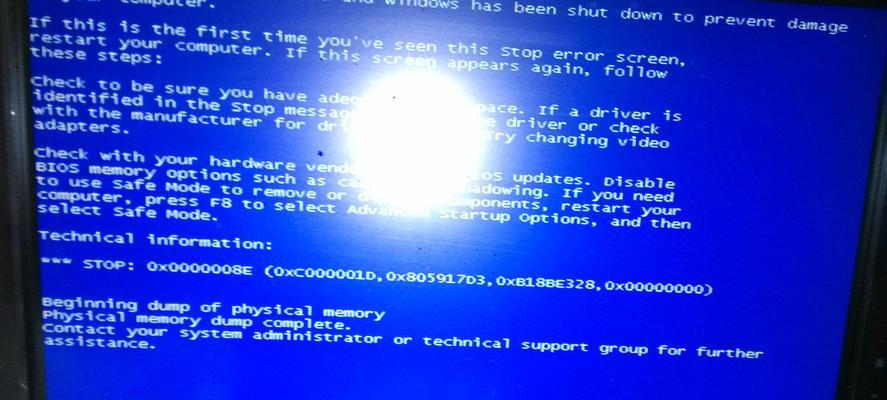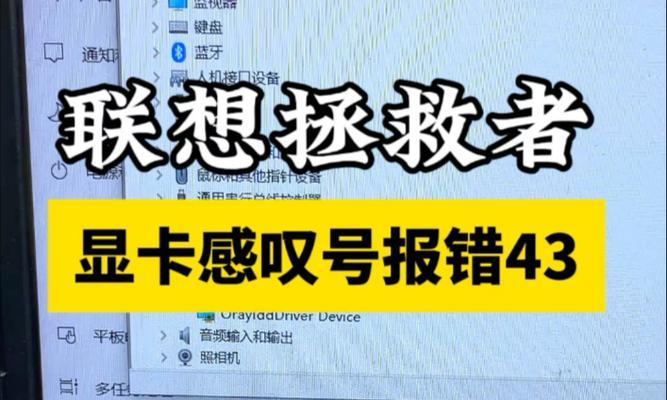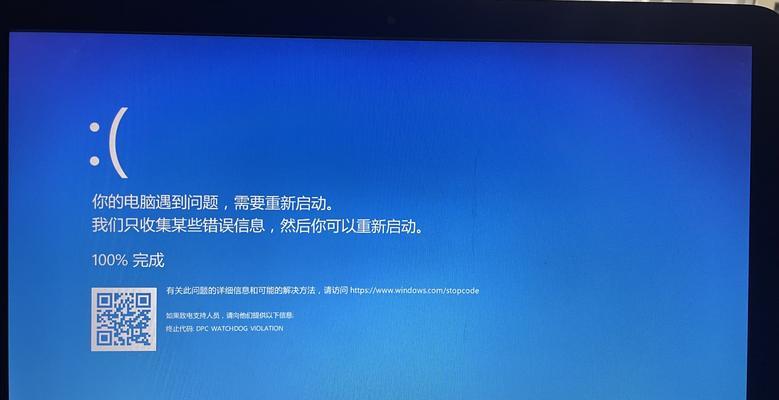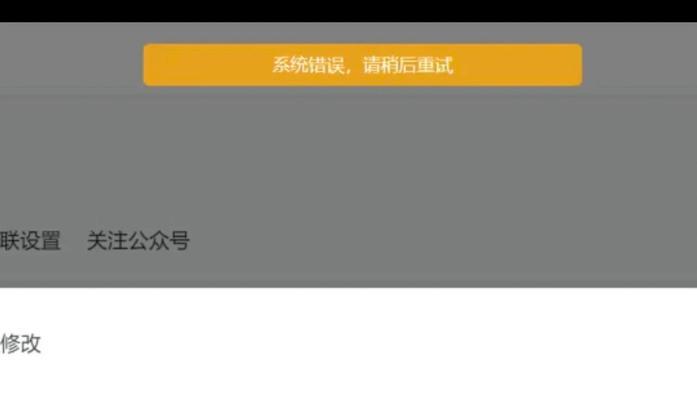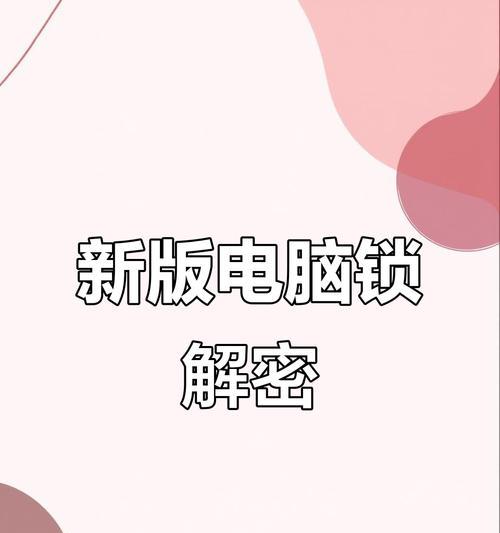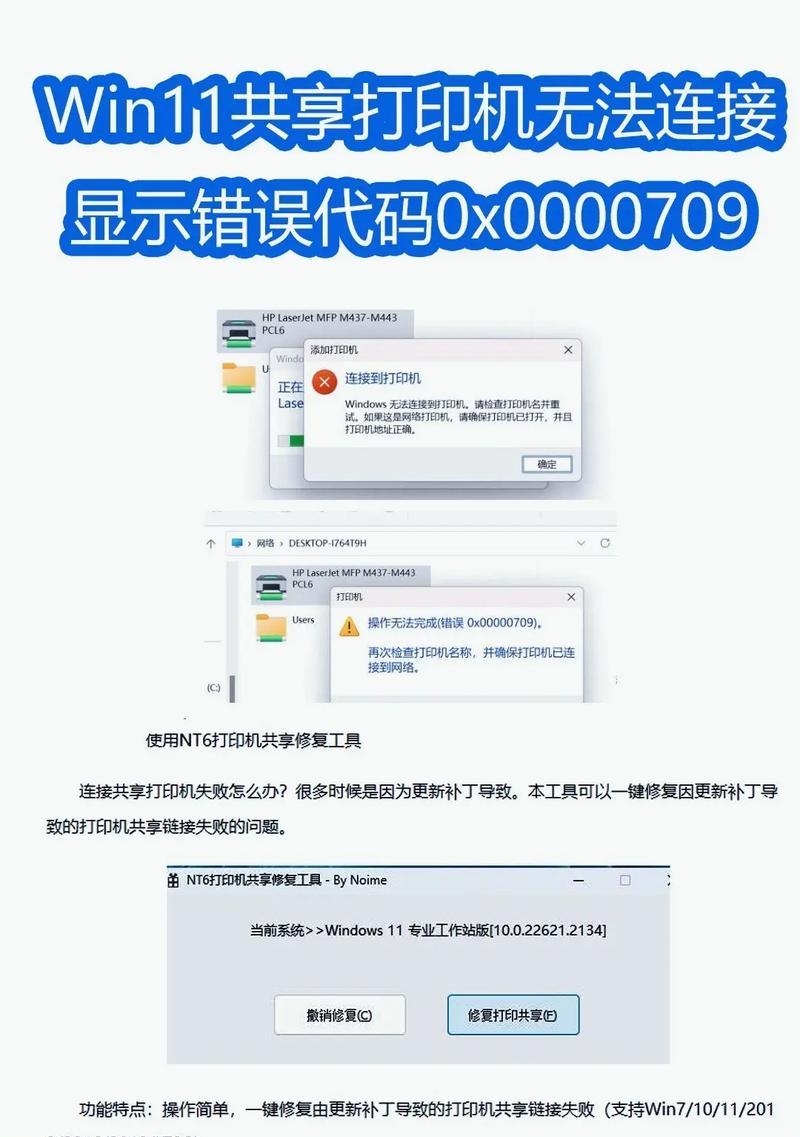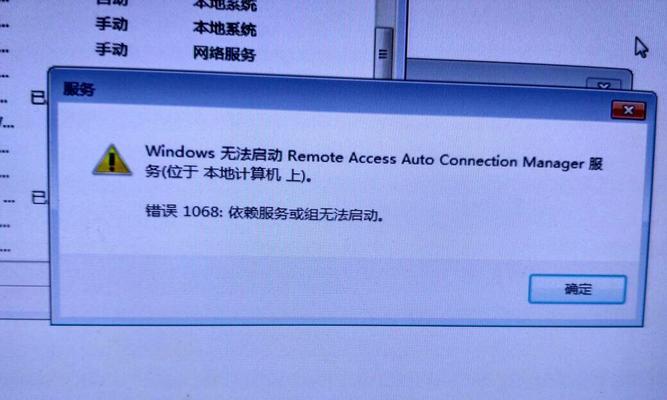电脑蓝屏是许多用户遇到的常见问题之一,而其中一个常见原因是显卡驱动错误。当显卡驱动出现问题时,会导致电脑蓝屏,并给用户的正常使用带来很大困扰。本文将介绍如何解决显卡驱动错误,以稳定电脑系统。
什么是显卡驱动错误及其影响
显卡驱动错误指的是显卡驱动程序在运行过程中出现的异常或故障,导致系统无法正常工作。这种错误会引发电脑蓝屏,导致数据丢失,甚至可能对硬件造成损坏。
常见的显卡驱动错误类型
1.显卡驱动程序版本不匹配;
2.显卡驱动文件缺失或损坏;
3.显卡驱动程序与其他软件不兼容;
4.显卡驱动程序设置错误等。
如何解决显卡驱动错误
1.更新显卡驱动程序;
2.安装正确版本的显卡驱动;
3.删除旧的显卡驱动文件;
4.检查系统中其他软件的兼容性;
5.重置显卡驱动的设置。
更新显卡驱动程序的方法
1.打开设备管理器;
2.展开显示适配器选项;
3.右键单击显卡驱动程序;
4.选择“更新驱动程序”;
5.根据系统提示完成更新。
安装正确版本的显卡驱动
1.查找显卡型号和厂商信息;
2.访问厂商官网,下载对应的最新驱动程序;
3.双击运行驱动程序安装文件;
4.按照安装向导的提示完成安装。
删除旧的显卡驱动文件
1.打开设备管理器;
2.展开显示适配器选项;
3.右键单击显卡驱动程序;
4.选择“卸载设备”;
5.勾选“删除驱动程序软件”;
6.点击“确定”完成卸载。
检查系统中其他软件的兼容性
1.确认其他软件是否与显卡驱动程序兼容;
2.升级或更换不兼容的软件版本。
重置显卡驱动的设置
1.打开显卡控制面板;
2.导航至“设置”或“选项”;
3.选择“重置设置”;
4.点击“应用”或“确定”保存更改。
如何预防显卡驱动错误
1.定期检查并更新显卡驱动;
2.安装正版软件和驱动程序;
3.避免频繁更换显卡驱动版本;
4.注意兼容性问题。
显卡驱动错误是导致电脑蓝屏的常见原因之一,但通过更新、安装正确版本的驱动程序,删除旧的驱动文件,检查兼容性,以及重置驱动设置等方法,可以有效解决这一问题,稳定电脑系统。用户在使用电脑时,应该定期关注显卡驱动的更新,并遵循相关操作指南,以确保电脑系统的稳定性和可靠性。